「GARMIN fenix 7X」にパソコンの中に入っている音楽を入れる方法をまとめておきます。
パソコンにCDを読み込む方法は別に検索してください。
GARMIN fenix 7Xに音楽を入れる方法
「Garmin Express」をパソコンに入れよう
音楽が入っているパソコンに、「Garmin Express」をインストールしましょう。
「Garmin Express」は以下からダウンロード可能です。
腕時計に充電器を取り付けてパソコンに接続

「GARMIN fenix 7X」を充電するときに使うコードを取り付けて、そのままパソコンに接続しましょう。
「Garmin Express」を起動→デバイスの追加
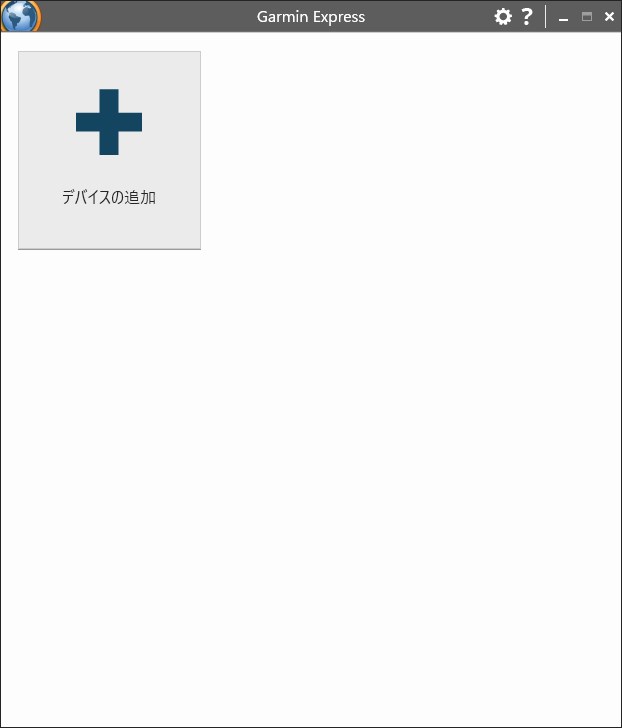
「Garmin Express」を起動するとこの画面になるので、「デバイスの追加」を選択します。
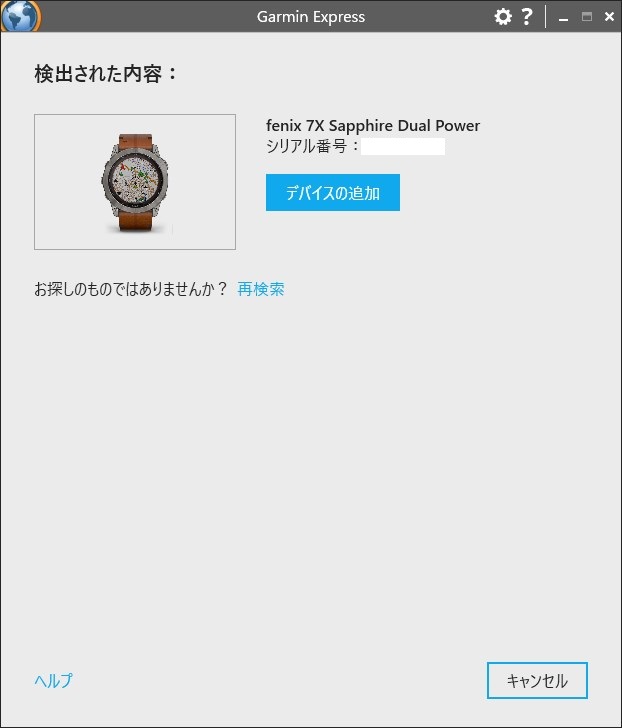
パソコンに接続していれば、きちんと読み込まれます。
「デバイスの追加」を押しましょう。
音楽を選択しよう
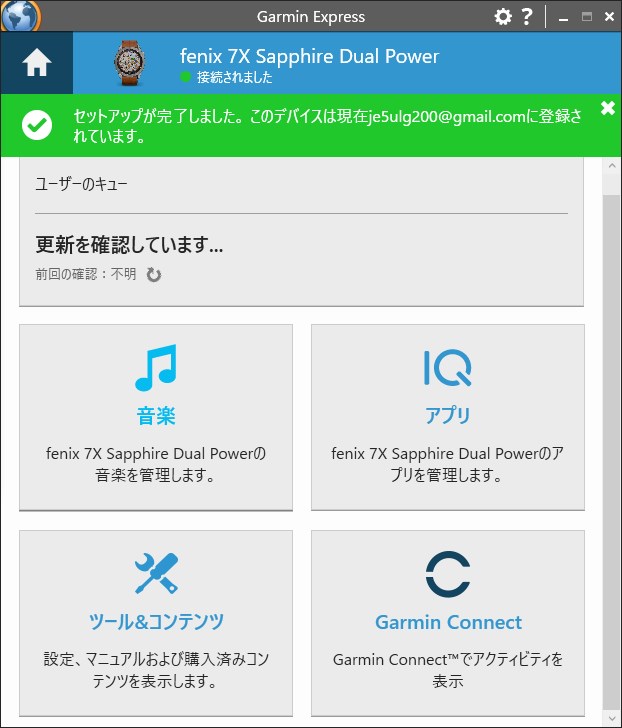
下の項目の中から、「音楽」を選択しましょう。
音楽が入っているフォルダを保存しよう
音楽が入っているフォルダを選択しましょう。
ややこしいところに保存していると結構めんどくさいです。
音楽を入れよう
「アルバム」を選択して、音楽を入れます。見つからなければ「アーティスト」「曲」などから探してみましょう。
入れたい曲やアルバムにチェックを付けたら「デバイスへの送信」を押しましょう。少し待って完了すれば終了です。
そのまま「Garmin Express」消しても大丈夫です。
あとから音楽を追加する場合
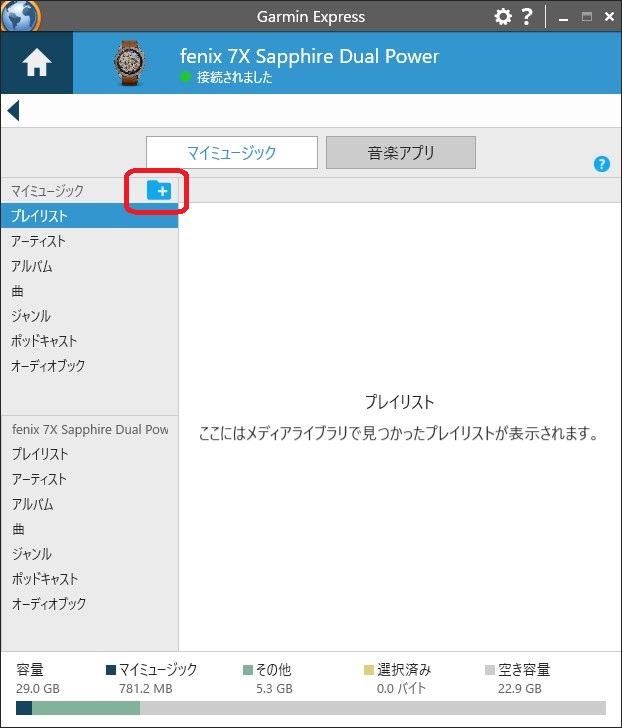
後から曲を追加した場合は「マイミュージック」の横にあるフォルダから追加することができます。
その後、先程と同様に入れたい曲を探して音楽を入れましょう。
音楽が読み込まれない場合は変換しよう
音楽が「Garmin Express」で読み込まれないときは以下のリンク先から拡張子を確認しましょう。
ただ、それでも読み込まれない場合があるので、その場合は変換のし直しが必要になります。
iTunesやその他のソフトを使用して、AACファイルに変換し直すと再生できるみたいですね。
- iTunesに変換したい音楽をドラッグして持ってくる
- 上のタブの「ファイル」→「変換」→「AACバージョンを作成」で変換
- 変換したものを「Garmin Express」に保存
Garminの腕時計がパソコンに認識されないときはこちら
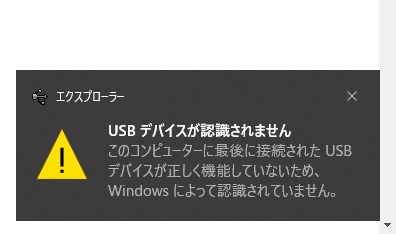
Garminの腕時計がパソコンに認識されないときはこちらの方法を試してみてください。
あとがき
これで音楽を「GARMIN fenix 7X」に導入することができました。
音楽のアルバム名ではなく、アーティスト名が優先されるような設定になっているので、コラボしているアルバムなどはそのコラボしている人数分に分割されてしまうという、めちゃくちゃめんどい感じになってます。
また、再生するためにはBluetoothに対応しているワイヤレスイヤホンが必要になるので別途準備しましょう。

































コメント